WSL: Instalando e configurando.
Guia para instalação do WSL no Windows.
WINDOWS
Willian Silva
11/27/20243 min read
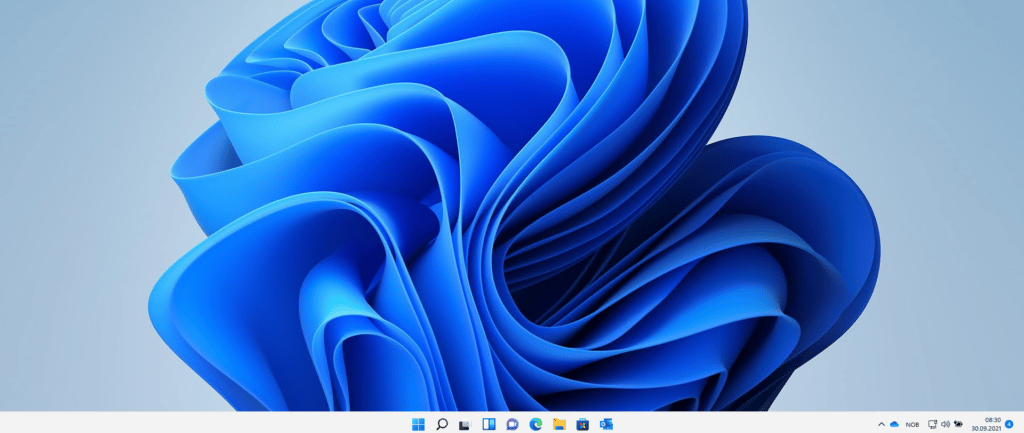
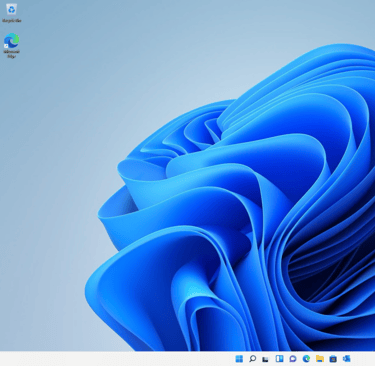
WSL é uma ferramenta da Microsoft que permite utilizar uma distribuição Linix dentro do Windows.
Os desenvolvedores podem aproveitar o Windows e o Linux ao mesmo tempo em um computador Windows. O WSL (Subsistema do Windows para Linux) permite que os desenvolvedores instalem uma distribuição do Linux (como Ubuntu, OpenSUSE, Kali, Debian, Arch Linux etc) e usem aplicativos, utilitários e ferramentas de linha de comando bash do Linux diretamente no Windows, sem modificação, sem a sobrecarga de uma máquina virtual tradicional ou configuração dual boot.
Pré-requisitos: Você deve estar executando o Windows 10 versão 2004 e superior (Build 19041 e superior) ou o Windows 11 para usar os comandos abaixo.
Comando de instalação do WSL: Agora você pode instalar tudo o que precisa para executar o WSL com apenas um comando. Abra o PowerShell ou o Prompt de Comando do Windows no modo de administrador clicando com o botão direito do mouse e selecionando "Executar como administrador"; insira o comando wsl --install e reinicie o computador.
wsl --install
Esse comando habilitará os recursos necessários para executar o WSL e instalar a distribuição Ubuntu do Linux. Que pode ser alterada conforme seu gosto.
Na primeira vez que você iniciar uma distribuição do Linux recém-instalada, uma janela de console será aberta e será solicitado que você aguarde para que os arquivos sejam descompactados e armazenados em seu computador. Todas as futuras inicializações deverão levar menos de um segundo.
Alterar a distribuição padrão do Linux instalada: Por padrão, a distribuição do Linux instalada será o Ubuntu. Isso pode ser alterado usando o sinalizador -d. Para alterar a distribuição instalada, insira: wsl --install -d . Substitua pelo nome da distribuição que você gostaria de instalar. Para ver uma lista das distribuições do Linux disponíveis para download por meio da loja online, insira: wsl --list --online ou wsl -l -o. Para instalar distribuições adicionais do Linux após a instalação inicial, você também pode usar o comando:
wsl --install -d .
Configurar suas informações de usuário do Linux: Depois de instalar o WSL, você precisará criar uma conta de usuário e uma senha para a distribuição do Linux recém-instalada. Basta seguir os passos que aparecerão na tela.
Verificar a versão do WSL que você está executando: Você pode listar suas distribuições do Linux instaladas e verificar a versão do WSL para a qual cada uma está definida inserindo o comando: wsl -l -v no PowerShell ou Prompt de Comando do Windows. Para definir a versão padrão como WSL 1 ou WSL 2 quando uma nova distribuição do Linux é instalada, use o comando: wsl --set-default-version , substituindo por 1 ou 2. Para definir a distribuição padrão do Linux usada com o comando wsl, insira wsl -s ou wsl --set-default , substituindo pelo nome da distribuição do Linux que você gostaria de usar. Por exemplo, do PowerShell/CMD, insira: wsl -s Debian para definir a distribuição padrão como Debian. Agora, executar wsl npm init no PowerShell executará o comando npm init no Debian. Para executar uma distribuição específica do WSL no PowerShell ou no Prompt de Comando do Windows sem alterar sua distribuição padrão, use o comando: wsl -d , substituindo pelo nome da distribuição que você deseja usar.
Atualizar a versão do WSL 1 para o WSL 2: As novas instalações do Linux, instaladas usando o comando wsl --install, serão definidas como WSL 2 por padrão. O comando wsl --set-version pode ser usado para fazer downgrade do WSL 2 para o WSL 1 ou atualizar as distribuições do Linux instaladas anteriormente do WSL 1 para o WSL 2. Para ver se a distribuição do Linux está definida como WSL 1 ou WSL 2, use o comando: wsl -l -v. Para mudar de versão, use o comando: wsl --set-version 2 substituindo pelo nome da distribuição do Linux que você quer atualizar. Por exemplo, wsl --set-version Ubuntu-20.04 2 definirá sua distribuição do Ubuntu 20.04 para usar o WSL 2.
Para obter mais detalhes sobre o WSL e suas funcionalidades você pode entrar na página utilizada como fonte para este artigo.
Fonte: Instalar o WSL | Microsoft Learn
